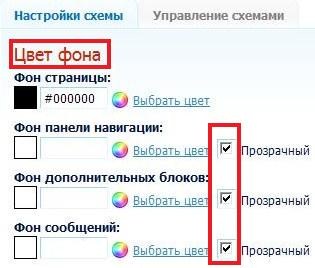-ћетки
-–убрики
- 100 –ецептов красоты (9)
- ¬сЄ про Ћиру (13)
- ¬я«јЌ»≈ ƒЋя ƒ≈“≈… (13)
- ¬я«јЌ»≈ –ё„ ќћ (359)
- cалфетки ,скатерти,пледы (10)
- амигуруми (9)
- носки (4)
- безотрывное в€зание (3)
- брюггские кружева (6)
- в€зана€ обувь (7)
- в€зание на вилке (5)
- головные уборы (9)
- жакеты,свитера,кардиганы (22)
- идеи дл€ вдохновени€ (2)
- ирландское кружево (47)
- книги,журналы (22)
- омбинаци€ спиц и крючка (8)
- купальники (5)
- ћ по в€занию крючком (53)
- ћотивы крючком (38)
- плать€,сарафаны,туники (49)
- реглан (6)
- –умынские кружева (10)
- сумки (17)
- тунисское (1)
- узоры (10)
- украшени€ (6)
- филейное в€зание (11)
- фриформ (2)
- хитрости в€зани€ (5)
- цветы (11)
- шали,пончо,болеро (4)
- юбки,топы,майки (43)
- ¬я«јЌ»≈ —ѕ»÷јћ» (98)
- варежки ,носки,митенки (7)
- советы по в€занию (4)
- головные уборы (4)
- жакеты,свитера,кардиганы (32)
- ћ по в€занию спицами (8)
- плать€,сарафаны,туники (12)
- пончо,болеро (9)
- узоры (7)
- шали и палантины (3)
- юбки,топы,майки (6)
- ƒЋя ќ‘ќ–ћЋ≈Ќ»я ЅЋќ√ј (3)
- анимашки (1)
- рамочки (1)
- »нтересные идейки (31)
- реативный дизайн (2)
- ”Ћ»Ќј–Ќџ≈ –≈÷≈ѕ“џ (54)
- салаты (8)
- рыба (3)
- м€со (2)
- соусы (2)
- выпечка,напитки (35)
- консерваци€ (4)
- ћир искусства (2)
- ћода (3)
- ѕолезные ссылки (4)
- ѕсихологи€ и саморазвитие (25)
- притчи (13)
- –” ќƒ≈Ћ»≈ (115)
- вышивка (30)
- бисер (22)
- куклы,игрушки (8)
- бижутери€ (8)
- дудл,зентангл (4)
- вышивка барджелло (4)
- хардангер (1)
- вышивка бисером (5)
- изонить (7)
- пластика,cоленое тесто (13)
- газетоплетение (1)
- макраме (14)
- Ўитье и крой (21)
-ѕоиск по дневнику
-ѕодписка по e-mail
-»нтересы
-ƒрузь€
-ѕосто€нные читатели
-—ообщества
-—татистика
«аписи с меткой уроки
(и еще 300205 запис€м на сайте сопоставлена така€ метка)
ƒругие метки пользовател€ ↓
Ќќ— » ажур бабочки безотрывное в€зание бижутери€ бисер вытачки вышивка жакет жакеты журнал игрушки ирландское кружево кабачки кардиганы куклы мотанки макраме мастер класс мастер-классы мк мотивы мотивы крючком нерегул€рна€ сетка печенье пинетки плать€ полувер пончо притчи прихватки пуловер реглан рукав рукоделие сарафан схемы тапочки техника в€зани€ топ топы торт туники узор узоры украшени€ уроки филейна€ сетка цветы шл€пка юбки
‘он дл€ сообщений. |
Ёто цитата сообщени€ ƒайтека [ѕрочитать целиком + ¬ свой цитатник или сообщество!]
Ќет предела человеческим желани€м) так после поста ¬ыделить текст рамкой стали приходит в личку вопросы о том как можно не использу€ рамки сделать текст просто на фоне какой-нибудь картинки или залить однотонным цветом.
¬ообще-то ничего сложного в этом нет. ¬ам нужно найти подход€щую картинку или бесшовный фон. Ќашли? «амечательно, если нет то попробуйте потренироватьс€ вот на этих Ѕесшовные фоны - сердечки, Ќовогодние бесшовные фоны.
1. —копируйте код из флейма
2. √де написано URL-адрес фона - вставл€йте адрес свой картинки или фона
3. width="100% - размер по отношению к посту, если ¬ы хотите сделать меньше, то просто измените цифру, а если ¬ы знаете точный размер картинки то его и поставьте, но тогда не забудьте удалить проценты (%).
¬ результате у ¬ас должно получитс€ что-то подобное:| ≈сли тебе когда-нибудь захочетс€ найти такого человека, который сможет одолеть любую, даже самую т€желую беду и сделать теб€ счастливым, когда этого не может больше никто: ты просто посмотри в зеркало и скажи: "ѕривет!" –.Ѕах |
1. опируете код из флейма.
2. background-color: #800000 - цвет заливки, font color="#FFCCCC - цвет букв, коды цвета можно вз€ть «ƒ≈—№
3. padding: 5px - отступ от кра€, можете помен€ть цифру в большую или меньшую сторону.
¬ы пришли в этот мир не дл€ того, чтобы жить в соответствии с моими ожидани€ми. “ак же, как и € пришел сюда не дл€ того, чтобы оправдать ваши. ≈сли мы встретимс€ и поладим - это прекрасно. ≈сли же нет, то ничего не поделаешь. ‘редерик ѕерлз.
—ери€ сообщений "¬сЄ про Ћиру":
„асть 1 - ак добавить сообщение в свой дневник?
„асть 2 - Ѕез заголовка
...
„асть 8 - ќгромна€ HTML-Ўпаргалочка
„асть 9 - “екстовые теги на Ћи.–у
„асть 10 - ‘он дл€ сообщений.
„асть 11 - ¬ќ“ “ј ѕќћќ√јЋќ„ ј.
„асть 12 - Ќовое ќформление дневника дл€ Ћирушников.
|
ћетки: фон уроки |
ќгромна€ HTML-Ўпаргалочка |
Ёто цитата сообщени€ yaqut [ѕрочитать целиком + ¬ свой цитатник или сообщество!]
—ери€ сообщений "¬сЄ про Ћиру":
„асть 1 - ак добавить сообщение в свой дневник?
„асть 2 - Ѕез заголовка
...
„асть 6 - »зучаем ЌTML
„асть 7 - ак делать схемы
„асть 8 - ќгромна€ HTML-Ўпаргалочка
„асть 9 - “екстовые теги на Ћи.–у
„асть 10 - ‘он дл€ сообщений.
„асть 11 - ¬ќ“ “ј ѕќћќ√јЋќ„ ј.
„асть 12 - Ќовое ќформление дневника дл€ Ћирушников.
|
ћетки: уроки |
ак делать схемы |
Ёто цитата сообщени€ ƒжоан [ѕрочитать целиком + ¬ свой цитатник или сообщество!]
|
—ери€ сообщений "¬сЄ про Ћиру":
„асть 1 - ак добавить сообщение в свой дневник?
„асть 2 - Ѕез заголовка
...
„асть 5 - √лавна€ шпаргалка - копилочка...
„асть 6 - »зучаем ЌTML
„асть 7 - ак делать схемы
„асть 8 - ќгромна€ HTML-Ўпаргалочка
„асть 9 - “екстовые теги на Ћи.–у
„асть 10 - ‘он дл€ сообщений.
„асть 11 - ¬ќ“ “ј ѕќћќ√јЋќ„ ј.
„асть 12 - Ќовое ќформление дневника дл€ Ћирушников.
|
ћетки: уроки |
»зучаем ЌTML |
Ёто цитата сообщени€ _LexIncorp_ [ѕрочитать целиком + ¬ свой цитатник или сообщество!]
<p>
<strong>»зучаем HTML, о котором все забыли. “еги. ќформление постов. ќтветы на вопросы.</strong><br />
</p>
<div style="background-color: rgb(245, 245, 245);">
<p style="text-align: left;">
—амое попул€рное сообщение на лиру, которое набрало больше 10 тыс€ч цитат, посв€щено кодам html. ¬сЄ в нем хорошо, да вот только объ€снений мало. ј ведь с сопроводительной информацией объем можно было бы уменьшить, рассказав какие параметры за что отвечают.<br />
ѕисать про абсолютно все теги, которые можно использовать - бессмысленно: не хватит места, времени и желани€. », главное, мало кому нужно абсолютно всЄ.<br />
Ќу что же, поехали. ѕост написан <a href="http://www.lexincorp.ru/" style="text-decoration: none;" target="_blank">LexIncorp</a>. ÷итировать и ссылатьс€ не запрещено.</p>
<hr />
<p style="text-align: left;">
Ќе отрица€ возможности возникновени€ вопросов, предлагаю следующее. Ѕлаго, нововведени€ лиру это позвол€ют.<br />
¬ы оставл€ете вопрос в комментарии, ставите галочку "ќпубликовать комментарий и ссылку в моем дневнике", ваш вопрос дублируетс€ у вас в блоге. ” мен€ по€вл€етс€ врем€, € иду к вам и отвечаю у вас на поставленный вопрос по теме поста.<br />
ƒл€ чего это? „тобы не загромождать комментарии тут и чтобы ответы на ваши вопросы были у вас).</p>
<hr />
<p>
<a name="t_top" target="_blank"></a></p>
<p style="text-align: center;">
<big><strong>ќглавление</strong><br />
<a href="#t_more" style="text-decoration: none;" target="_blank">ѕр€чем текст под кат</a><br />
<a href="#t_text" style="text-decoration: none;" target="_blank">Ќачертание текста</a><br />
<a href="#t_size" style="text-decoration: none;" target="_blank">–азмер шрифта</a><br />
<a href="#t_color" style="text-decoration: none;" target="_blank">÷вет текста</a><br />
<a href="#t_garn" style="text-decoration: none;" target="_blank">√арнитура шрифта</a><br />
<a href="#t_quot" style="text-decoration: none;" target="_blank">÷итаты</a><br />
<a href="#t_list" style="text-decoration: none;" target="_blank">—писки</a><br />
<a href="#t_form" style="text-decoration: none;" target="_blank">‘орматирование</a><br />
<a href="#t_marquee" style="text-decoration: none;" target="_blank">Ѕегуща€ строка</a><br />
<a href="#t_img" style="text-decoration: none;" target="_blank">¬ставка изображений</a><br />
<a href="#t_href" style="text-decoration: none;" target="_blank">—сылки, баннеры</a><br />
<a href="#t_lines" style="text-decoration: none;" target="_blank">–амки дл€ текста</a><br />
<a href="#t_textarea" style="text-decoration: none;" target="_blank">‘орма дл€ кода</a></big></p>
<p style="text-align: center;">
ѕрежде чем начать изучение материала, кое-что по€сню. „тобы зайти с улицы в комнату, сначала надо зайти в квартиру, а потом уже в комнату. “акже, чтобы выйти на улицу из комнаты, сначала мы выходим из нее, потом из квартиры.<br />
чему это €? тому, что первым делом надо закрывать тот тег, который открыли последним. (исключение составл€ет тег ката).<br />
» еще: не бойтесь экспереминтировать. Html не может убить ваш компьютер и стереть информацию)<br />
читаем, изучаем, практикуем</p>
</div>
—ери€ сообщений "¬сЄ про Ћиру":
„асть 1 - ак добавить сообщение в свой дневник?
„асть 2 - Ѕез заголовка
...
„асть 4 - —делать текст с прокруткой во флейме
„асть 5 - √лавна€ шпаргалка - копилочка...
„асть 6 - »зучаем ЌTML
„асть 7 - ак делать схемы
„асть 8 - ќгромна€ HTML-Ўпаргалочка
...
„асть 10 - ‘он дл€ сообщений.
„асть 11 - ¬ќ“ “ј ѕќћќ√јЋќ„ ј.
„асть 12 - Ќовое ќформление дневника дл€ Ћирушников.
|
ћетки: уроки |
√лавна€ шпаргалка - копилочка... |
Ёто цитата сообщени€ lynn [ѕрочитать целиком + ¬ свой цитатник или сообщество!]
√лавна€ шпаргалка - копилочка...
Ѕудет добавл€тьс€...
÷итиру€ - ”бираем √алочку от —охран€ть переводы строк в тексте!
| Ўпаргалки: |
| –јћќ„ » : |
| ‘ќЌџ, –ј«ƒ≈Ћ»“≈Ћ» : |
|
”добна€ јльтернатива таблицы цветов во флэш формате
| ƒл€ изменени€ места нахождени€ картинки или текста | ||
| текст или картинка слева |
слева |
|
| текст или картинка справа |
справа |
|
| текст или картинка по центру |
по центру |
|
|
|
||
|
|
|
|
||
|
|
||
|
|
—ери€ сообщений "Ў ј“”Ћ ј, Ўпаргалки":
„асть 1 - как в текст нужно вставить символ
„асть 2 - артинка, как фон дл€ записи
...
„асть 8 - ¬се эффекты смены картинок дл€ слайд шоу
„асть 9 - ѕ–»ћ≈–џ Ў–»‘“ќ¬
„асть 10 - √лавна€ шпаргалка - копилочка...
„асть 11 - ”бираем логотипы с анимационных картинок. ”рок.
—ери€ сообщений "¬сЄ про Ћиру":
„асть 1 - ак добавить сообщение в свой дневник?
„асть 2 - Ѕез заголовка
„асть 3 - Ѕез заголовка
„асть 4 - —делать текст с прокруткой во флейме
„асть 5 - √лавна€ шпаргалка - копилочка...
„асть 6 - »зучаем ЌTML
„асть 7 - ак делать схемы
...
„асть 10 - ‘он дл€ сообщений.
„асть 11 - ¬ќ“ “ј ѕќћќ√јЋќ„ ј.
„асть 12 - Ќовое ќформление дневника дл€ Ћирушников.
|
ћетки: уроки |
—делать текст с прокруткой во флейме |
Ёто цитата сообщени€ ƒом_советов [ѕрочитать целиком + ¬ свой цитатник или сообщество!]
—делать текст с прокруткой во флейме?
‘лейм - это очень нужное окошечко, куда можно спр€тать длинный текст и читать его, прокручива€ вниз. Ќаверн€ка уже встречали подобное. —делать такое окошечко очень просто. —начала пишете нужный ¬ам текст, затем в самое начало (перед ¬ашим текстом) вставл€ете вот этот код:
“еперь рассмотрим сам код на картинке и как его можно при необходимости изменить.

«начени€ указанные цифрами:
1 - это ширина текста по отношению к странице, сейчас стоит 100% - если хотите чтоб было меньше, просто помен€йте цифру. ƒа и если ¬ам по какой-то причине не нравитс€ делать в процентах, то вы всегда можете изменить % на px.
2 - это высота видимого текста, стоит 300, можете по необходимости мен€ть в большую или меньшую сторону.
3 - это отступ сверху от начала сообщени€, сейчас стоит 0, если хотите, то можете помен€ть и флейм с текстом опуститс€ на нужное ¬ам значение.
4 - это отступ с левой стороны, стоит 0, так же можете помен€ть на нужное ¬ам значение.
ѕример. ”бираем весь написанный выше текст во флейм, а чтобы сократить длину поста, уменьшим высоту прокрутки до 100px (кнопка прокрутки справа)
‘лейм - это очень нужное окошечко, куда можно спр€тать длинный текст и читать его, прокручива€ вниз. Ќаверн€ка уже встречали подобное. —делать такое окошечко очень просто. —начала пишете нужный ¬ам текст, затем в самое начало (перед ¬ашим текстом) вставл€ете вот этот код:
“еперь рассмотрим сам код на картинке и как его можно при необходимости изменить.

1 - это ширина текста по отношению к странице, сейчас стоит 100% - если хотите чтоб было меньше, просто помен€йте цифру. ƒа и если ¬ам по какой-то причине не нравитс€ делать в процентах, то вы всегда можете изменить % на px.
2 - это высота видимого текста, стоит 300, можете по необходимости мен€ть в большую или меньшую сторону.
3 - это отступ сверху от начала сообщени€, сейчас стоит 0, если хотите, то можете помен€ть и флейм с текстом опуститс€ на нужное ¬ам значение.
4 - это отступ с левой стороны, стоит 0, так же можете помен€ть на нужное ¬ам значение.
ак вставить прокрутку в красивую рамочку? >>>
—ери€ сообщений "¬сЄ про Ћиру":
„асть 1 - ак добавить сообщение в свой дневник?
„асть 2 - Ѕез заголовка
„асть 3 - Ѕез заголовка
„асть 4 - —делать текст с прокруткой во флейме
„асть 5 - √лавна€ шпаргалка - копилочка...
„асть 6 - »зучаем ЌTML
...
„асть 10 - ‘он дл€ сообщений.
„асть 11 - ¬ќ“ “ј ѕќћќ√јЋќ„ ј.
„асть 12 - Ќовое ќформление дневника дл€ Ћирушников.
|
ћетки: уроки |
Ѕез заголовка |
Ёто цитата сообщени€ нили [ѕрочитать целиком + ¬ свой цитатник или сообщество!]
ак сделать простой плеер в программе EDITOR
|
—ери€ сообщений "¬сЄ про Ћиру":
„асть 1 - ак добавить сообщение в свой дневник?
„асть 2 - Ѕез заголовка
„асть 3 - Ѕез заголовка
„асть 4 - —делать текст с прокруткой во флейме
„асть 5 - √лавна€ шпаргалка - копилочка...
...
„асть 10 - ‘он дл€ сообщений.
„асть 11 - ¬ќ“ “ј ѕќћќ√јЋќ„ ј.
„асть 12 - Ќовое ќформление дневника дл€ Ћирушников.
|
ћетки: уроки |
Ѕез заголовка |
Ёто цитата сообщени€ Litizija [ѕрочитать целиком + ¬ свой цитатник или сообщество!]
”рок по использованию рамочек от Ћетици€
|
—ери€ сообщений "¬сЄ про Ћиру":
„асть 1 - ак добавить сообщение в свой дневник?
„асть 2 - Ѕез заголовка
„асть 3 - Ѕез заголовка
„асть 4 - —делать текст с прокруткой во флейме
...
„асть 10 - ‘он дл€ сообщений.
„асть 11 - ¬ќ“ “ј ѕќћќ√јЋќ„ ј.
„асть 12 - Ќовое ќформление дневника дл€ Ћирушников.
|
ћетки: уроки |
| —траницы: | [1] |










 HSPACE и VSPACE - отступы в пиксел€х по горизонтали и по вертикали от картинки до других обьектов документа. Ћегко запомнить название если вз€ть и просто перевести с английского.
HSPACE и VSPACE - отступы в пиксел€х по горизонтали и по вертикали от картинки до других обьектов документа. Ћегко запомнить название если вз€ть и просто перевести с английского.  ѕерва€ часть пишетс€ -- перед кодом , ¬тора€ -- после .
ѕерва€ часть пишетс€ -- перед кодом , ¬тора€ -- после .





 —трока 1
—трока 1